Hinweis
Für den Zugriff auf diese Seite ist eine Autorisierung erforderlich. Sie können versuchen, sich anzumelden oder das Verzeichnis zu wechseln.
Für den Zugriff auf diese Seite ist eine Autorisierung erforderlich. Sie können versuchen, das Verzeichnis zu wechseln.
Arbeitsbereiche sind Orte für die Zusammenarbeit mit Kollegen und zum Erstellen von Sammlungen von Dashboards, Berichten, semantischen Modellen und paginierten Berichten. Dieser Artikel beschreibt die verschiedenen Rollen in Arbeitsbereichen und was Personen in jeder Rolle tun können. Weitere Informationen finden Sie unter Arbeitsbereiche in Power BI.
Informationen zum Erstellen eines neuen Arbeitsbereichs finden Sie unter Erstellen eines Arbeitsbereichs.
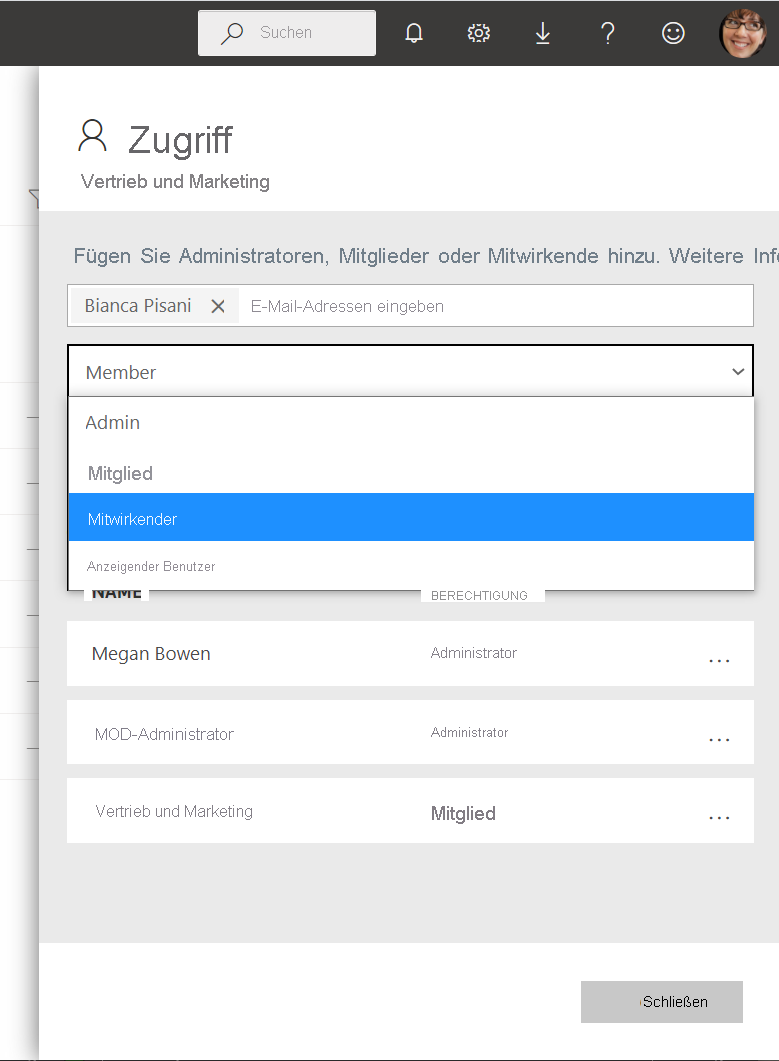
Mit Rollen können Sie verwalten, wer welche Aktionen in einem Arbeitsbereich durchführen kann. So können Teams zusammenarbeiten. Mit Arbeitsbereichen können Sie Einzelpersonen und auch Benutzergruppen Rollen zuweisen: Sicherheitsgruppen, Microsoft 365-Gruppen und Verteilerlisten.
Um Zugriff auf einen Arbeitsbereich zu gewähren, weisen Sie einer Benutzergruppe oder eine der folgenden Arbeitsbereichsrollen zu: „Administrator“, „Mitglied“, „Mitwirkender“ oder „Anzeigender Benutzer“. Weitere Informationen finden Sie unter Gewähren des Zugriffs auf Arbeitsbereiche für Benutzer.
Allen Mitgliedern einer Benutzergruppe wird die von Ihnen festgelegte Rolle zugewiesen. Wenn jemand mehreren Benutzergruppen angehört, erhält er die höchste Berechtigungsstufe aus den ihm zugewiesenen Rollen. Wenn Sie Benutzergruppen verschachteln und einer Gruppe eine Rolle zuweisen, erhalten alle enthaltenen Benutzer die Berechtigungen dieser Rolle. Für alle diese Funktionen außer Anzeigen und Interaktion mit einem Element ist eine Power BI Pro-Lizenz oder Premium pro Benutzer-Lizenz (PPU) erforderlich. Weitere Informationen finden Sie unter Lizenzierung.
Arbeitsbereichsrollen
| Funktionalität | Administrator | Mitglied | Mitwirkender | Betrachter |
|---|---|---|---|---|
| Den Arbeitsbereich aktualisieren und löschen. |
|
|||
| Sie können Benutzer*innen in einer Arbeitsbereichsrolle hinzufügen oder entfernen. |
|
|||
| Erlauben Sie Mitwirkenden das Aktualisieren der App für den Arbeitsbereich. |
|
|||
| Mitglieder oder andere Benutzer mit niedrigeren Berechtigungen hinzufügen. |
|
|
||
| Apps veröffentlichen und die Veröffentlichung aufheben sowie die Berechtigungen für eine App ändern. |
|
|
||
| Eine App aktualisieren |
|
|
Falls zulässig 1 | |
| Geben Sie Elementen in Apps frei, einschließlich semantischer Modelle.2 |
|
|
||
| Anderen erlauben, Elemente erneut freizugeben.2 |
|
|
||
| Apps auf der Startseite von Kollegen unter „Home“ anzeigen lassen 7 |
|
|
||
| Verwalten Sie Berechtigungen für semantische Modelle.3 |
|
|
||
| Dashboards und Berichte auf der Startseite von Kollegen unter „Empfohlen“ anzeigen lassen6 |
|
|
|
|
| Inhalte im Arbeitsbereich veröffentlichen, erstellen, bearbeiten und löschen, z. B. Berichte |
|
|
|
|
| Erstellen Sie einen Berichts in einem anderen Arbeitsbereich basierend auf einem semantischen Modell in diesem Arbeitsbereich.3 |
|
|
|
|
| Einen Bericht kopieren3 |
|
|
|
|
| Erstellen Sie Ziele, die auf einem semantischen Modell im Arbeitsbereich basieren.3 |
|
|
|
|
| Datenaktualisierungen über das lokale Gateway planen4 |
|
|
|
|
| Gateway-Verbindungseinstellungen ändern4 |
|
|
|
|
| Ein Element anzeigen und mit ihm interagieren5 |
|
|
|
|
| Lesen von in Arbeitsbereichs-Datenflüssen gespeicherten Daten |
|
|
|
|
| Erstellen von Abonnements für Berichte 6 |
|
|
|
|
| Abonnieren von Berichten für andere 6 |
|
|
|
|
| In Excel analysieren 9 |
|
|
|
|
| Herunterladen einer PBIX-Datei |
|
|
|
|
| Verwalten von Abonnements, die von anderen Personen erstellt wurden. |
|
|||
| Kann von anderen Personen erstellte Abonnements empfangen 6 |
|
|
|
1 Mitwirkende können die dem Arbeitsbereich zugeordnete App aktualisieren, wenn der Arbeitsbereichsadministrator diese Berechtigung an sie delegiert. Sie können jedoch keine neuen Apps veröffentlichen oder ändern, wer über Berechtigungen für die App verfügt.
2 Mitwirkende und Viewer können auch Elemente in einem Arbeitsbereich oder einer App freigeben, einschließlich semantischer, wenn App-Ersteller die Option Benutzern erlauben, die semantischen Modelle in dieser App freizugeben ausgewählt hat. Weitere Informationen finden Sie im Abschnitt Erstellen und Verwalten von mehreren Zielgruppen unter „Veröffentlichen von Apps in Power BI“.
3 Sie benötigen eine Berechtigung „Erstellen“ für das semantische Modell, um einen Bericht in einen anderen Arbeitsbereich zu kopieren und einen Bericht in einem anderen Arbeitsbereich basierend auf einem semantischen Modell in diesem Arbeitsbereich zu erstellen. Außerdem ist mindestens die Rolle „Mitwirkender“ in den Quell- und Zielarbeitsbereichen erforderlich. Für semantische Modelle im ursprünglichen Arbeitsbereich haben Sie über Ihre Arbeitsbereichsrolle automatisch die Berechtigung „Erstellen“, wenn Sie mindestens die Rolle „Mitwirkender“ haben. Details finden Sie unter Kopieren von Berichten aus anderen Arbeitsbereichen.
4 Beachten Sie, dass Sie auch Berechtigungen für das Gateway benötigen. Diese Berechtigungen werden an anderer Stelle verwaltet, unabhängig von den Arbeitsbereichsrollen und -berechtigungen. Weitere Informationen finden Sie unter Verwalten eines lokalen Gateways.
5 Auch wenn Sie nicht über eine Power BI Pro-Lizenz verfügen, können Sie Elemente im Power BI-Dienst anzeigen und mit ihnen interagieren, wenn sich die Elemente in einem Arbeitsbereich in einer Premium-Kapazität befinden.
6 Um für sich selbst oder andere ein Abonnement zu erstellen, ist eine kostenpflichtige Lizenz (Power BI Pro oder Premium Per User (PPU)) erforderlich. Beim Abonnieren für andere Personen benötigen die Empfänger ebenfalls ein kostenpflichtiges Abonnement, sofern die Elemente sich nicht in einem Arbeitsbereich in einer Premium-Kapazität befinden. B2B-Gastbenutzer*innen können nicht für andere Benutzer*innen, sondern nur für sich selbst Abonnements erstellen.
7 Wenn Ihr*Ihre Administrator*in dieses Feature aktiviert hat, lesen Sie die Informationen unter Verwalten empfohlener Inhalte.
8 Wenn Ihr Administrator dieses Feature aktiviert hat, finden Sie weitere Informationen unter Benutzer können kostenpflichtige Microsoft Fabric-Features ausprobieren.
9 Wenn Ihre Benutzer mit der Rolle „Zuschauer“ in Excel analysieren oder zugrunde liegende Daten aus den Datasets im Arbeitsbereich exportieren sollen, müssen Sie ihnen auch die Berechtigung „Erstellen“ für die entsprechenden Datasets erteilen.
10 Die Verwendung von Daten aus einem Datenfluss Gen2 mit dem Dataflow-Connector erfordert Administrator-, Mitglieder- oder Beitragsberechtigungen. Die Viewerberechtigungen reichen nicht aus und werden für das Abrufen von Daten aus dem Dataflow Gen2 nicht unterstützt.
Hinweis
- Sie können Benutzer Rollen zuweisen, entweder allein oder in einer Gruppe, auch wenn sie die Rolle nicht verwenden können. Anders ausgedrückt, Sie können Benutzern, die nicht über Power BI Pro oder PPU-Lizenzen verfügen, Rollen zuweisen, für die eine Lizenz erforderlich ist. Weitere Informationen finden Sie unter Lizenzen .
- Verwenden Sie die Viewer-Rolle, um Sicherheit auf Zeilenebene (RLS) für Benutzer zu erzwingen, die Inhalte in einem Arbeitsbereich durchsuchen. Veröffentlichen Sie eine Power BI-App für diese Benutzer, oder verwenden Sie die Freigabe zur Verteilung von Inhalt, um RLS zu erzwingen, ohne Zugriff auf den Arbeitsbereich zu gewähren.
- Mitglieder können einem Arbeitsbereich Benutzer mit niedrigeren Berechtigungen hinzufügen, aber keine Benutzer aus Arbeitsbereichsrollen entfernen.
- Durch das Löschen eines Benutzers aus der Microsoft Entra-ID wird der Zugriff auf Power BI-Arbeitsbereiche nicht automatisch entfernt. Diese Tatsache ist beabsichtigt, um versehentlichen Datenverlust zu verhindern. Auch nachdem sie aus der Microsoft Entra-ID gelöscht wurden, bleibt der Arbeitsbereichszugriff der Benutzenden erhalten, bis er explizit entfernt wurde.
Lizenzen
Wenn sich einer der Arbeitsbereiche in einer gemeinsam genutzten Kapazität befindet, benötigt jeder, den Sie hinzufügen, eine Power BI Pro- oder Premium-Lizenz pro Benutzer (PPU). Diese Benutzer können alle an den Dashboards und Berichten im Arbeitsbereich zusammenarbeiten. Wenn Sie Inhalte an andere Personen in Ihrer Organisation verteilen möchten, können Sie diesen Benutzern entweder Power BI Pro-Lizenzen zuweisen oder den Arbeitsbereich in einer Power BI Premium-Kapazität hinzufügen.
Wenn sich der Arbeitsbereich in einer Power BI Premium-Kapazität befindet, können Benutzer mit der Viewer-Rolle auch dann auf den Arbeitsbereich zugreifen, wenn sie keine Power BI Pro- oder Premium-Lizenz pro Benutzer (PPU) haben. Wenn Sie diesen Benutzern jedoch eine höhere Rolle wie Administrator, Mitglied oder Mitwirkender zuweisen, werden sie aufgefordert, eine Pro-Testversion zu starten, wenn sie versuchen, ein Artefakt im Arbeitsbereich8 zu erstellen. Wenn Sie möchten, dass Benutzer ohne Pro- oder Premium-Lizenzen pro Benutzer (PPU) die Viewer-Rolle verwenden, stellen Sie sicher, dass sie nicht auch andere Arbeitesbereich-Rollen haben, weder als Einzelpersonen noch als Teil einer Benutzergruppe.
Das Veröffentlichen von Berichten im Arbeitsbereich erzwingt vorhandene Lizenzierungsregeln. Wenn Sie versuchen, ohne Pro-Lizenz in Power BI Desktop oder anderen Clienttools eine Veröffentlichung vorzunehmen, wird Ihnen der Fehler „Nur Benutzer mit Power BI Pro oder Premium pro Benutzer (PPU)-Lizenzen können in diesem Arbeitsbereich veröffentlichen“ angezeigt.
Hinweis
Power BI US Government ist nicht als Free-Lizenz verfügbar. Informationen zur Lizenzierung finden Sie unter Power BI für US-Behördenkunden.
Gastbenutzer
Microsoft Entra B2B-Gastbenutzer, denen eine Arbeitsbereichsrolle zugewiesen oder bestimmte Elementberechtigungen erteilt wurden, können die Vorgänge ausführen, die durch diese Rollen oder Berechtigungen zulässig sind.
Hinweis
Gastbenutzer, denen Arbeitsbereichsrollen oder bestimmte Elementberechtigungen zugewiesen wurden, verfügen weiterhin über diese Rollen und/oder Berechtigungen, auch wenn die Mandanteneinstellung Zulassen, dass Microsoft Entra-Gastbenutzer Inhalte in der Organisation bearbeiten und verwalten können deaktiviert ist.
Überlegungen und Einschränkungen
Beachten Sie die folgende Einschränkung:
- Eine Person mit einer Power BI Pro-Lizenz kann in maximal 1.000 Arbeitsbereichen Mitglied sein.